あなたがよだれを垂らすだろうiPhoneのための8つの最高のBluetoothキーボード

親指だけで入力するのが嫌いですか?タッチキーボードよりも優れているiPhone用のさまざまなBluetoothキーボードをチェックしてください。続きを読む。

これを想像してください、あなたはあなたのPS4のためにゲームを購入しました、あなたは一晩中起きていて、解決するのが不可能であるように思われたレベルで立ち往生していました。あなたは翌日、すべての戦略について考えましたが、あなたの同居人またはいとこがあなたのためにそのレベルを完了したことを知りました。これは経験を台無しにするので、私を大いに悩ませます。私は追加のユーザーを作成しますが、それは彼らが遠ざかることを保証するものではありません。ありがたいことに、PlayStationではアカ���ントにPINを設定できます。これにより、将来、誰かが私のゲームの進行状況を乗っ取るのを防ぐことができます。
PS4でのパスコードの設定は非常に簡単です。セキュリティ機能をオンにするには、いくつかの手順を実行する必要があります。アルファベットと数字の代わりにPS4コントローラーキーを使用する4桁のコードを設定できます。これは、昔のレトロゲームで使用されていたチートコードのように考えてください。上、上、下、R2、または想像できる任意のキーの組み合わせです。
また読む:有線ヘッドセットをPS4に接続する方法
PS4アカウントにパスワードを設定する
まず、PS4またはPS4 Proの電源を入れ、アカウントにログインします。コンソールを起動した後、を押して、オプションのリストから[設定]アイコンまでスクロールします。
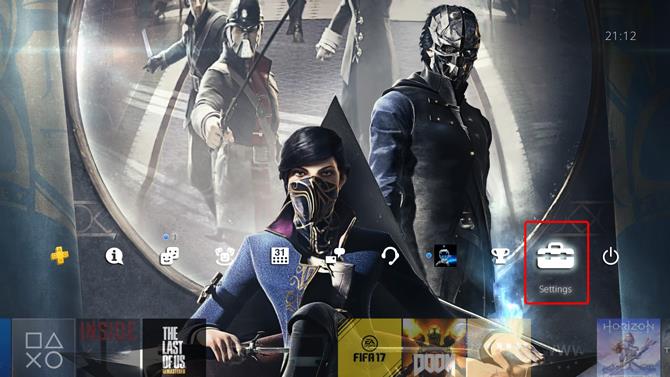
[設定]ページで、[ログイン設定]まで下にスクロールし、 Xを押して選択範囲を開きます。
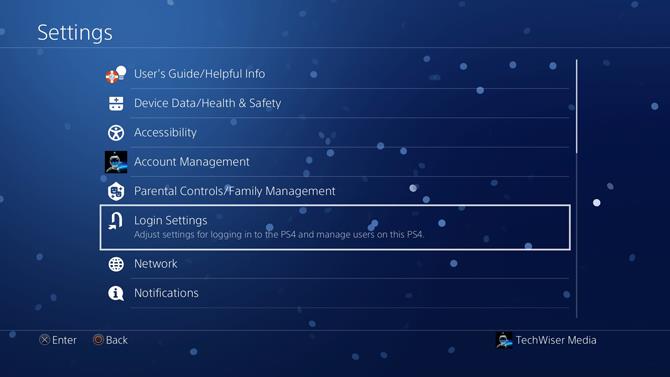
ログインとセキュリティに関連するすべての設定を調整できます。オプションのリストから[ログインパスコード管理]を選択します。パスコードを設定できるだけでなく、Webカメラがコンソールに接続されている場合は顔認識を有効にすることもできます。
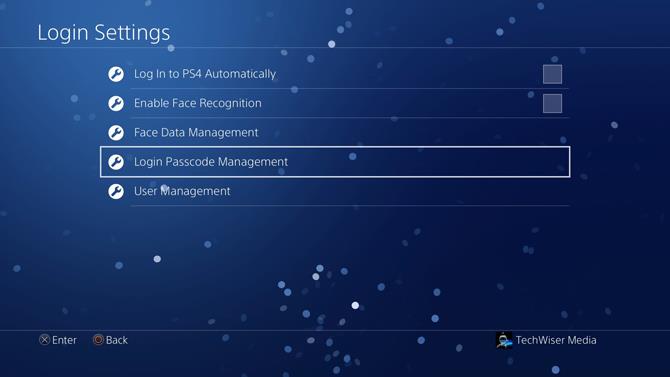
ログインパスコード管理を初めて入力するときは、PS4コントローラーを使用して4桁のパスコードを入力してください。下記のキーを使用して、アカウントのパスコードを作成できます。
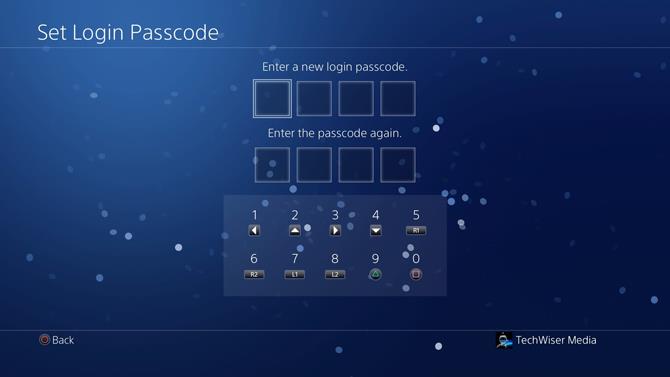
読む:iPhone / iPadでPS4ゲームをプレイする方法
PS4でパスコードを変更する
これで、PS4のパスコードを作成したので、パスコードがないと誰もあなたのアカウントにログインできなくなります。ただし、パスコードを変更する必要がある場合は、ログインパスコード管理に移動してログインパスコードを変更するだけです。次の2つのオプションが表示されます。ログインパスコードの変更とログインパスコードの削除。
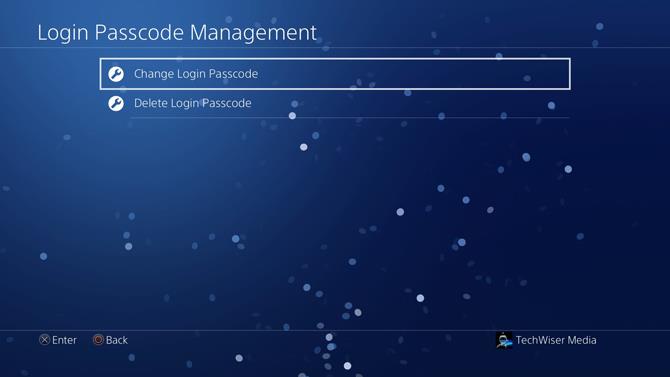
パスコードを変更する前に、下の画像のようなフィールドに入力して、現在のパスワードを確認してください。
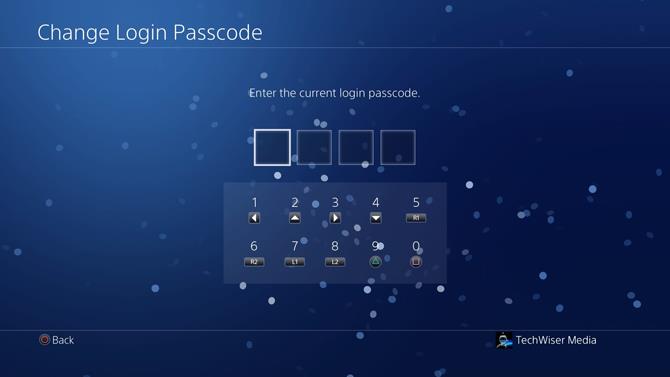
検証が成功すると、PS4画面で新しいログインパスコードを設定するように求められます 。入力して確認すれば完了です。パスコードが更新されました。
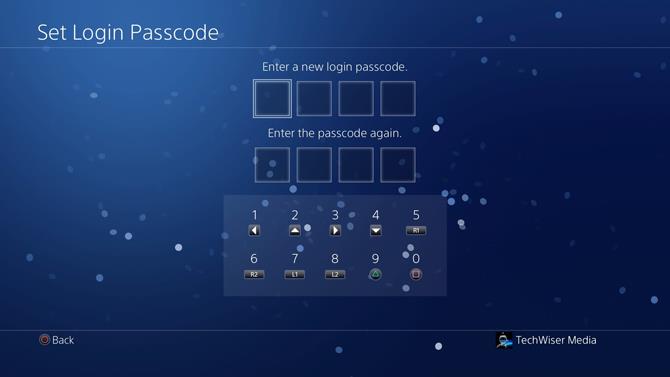
PS4でパスコードを削除する
Login Passcode Managementに移動し、Delete LoginPasscodeを選択します。
現在のパスコードを入力して本人確認を行い、システムからパスコードを削除します。
警告画面が表示されます。[OK]を押すと、アカウントからパスコードが正常に削除されました。
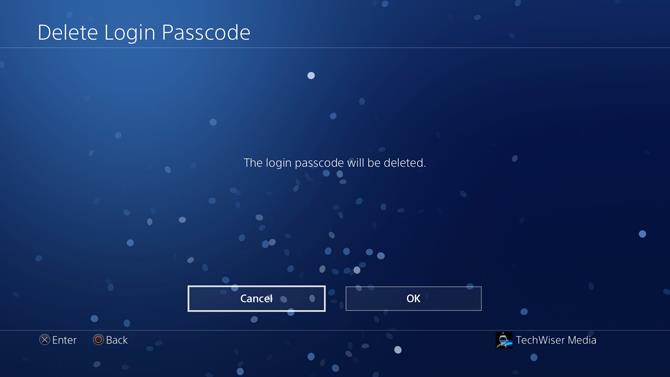
PS4でユーザーを削除する
家に子供がいる場合は、子供がアダルトコンテンツにアクセスできないようにすることをお勧めします。デフォルトでは、PSNアカウントを持っている人なら誰でも、PS4にログインしてゲームをプレイできます。パスコードでアカウントを保護しても、新しいアカウントでログインしてゲームをプレイすることができます。この問題を修正するには、他のすべてのユーザーアカウントを削除し、新しいアカウントの作成を無効にします。
まず、PS4から他のすべてのアカウントを削除し、 [設定]に移動して[ログイン設定]を選択します。
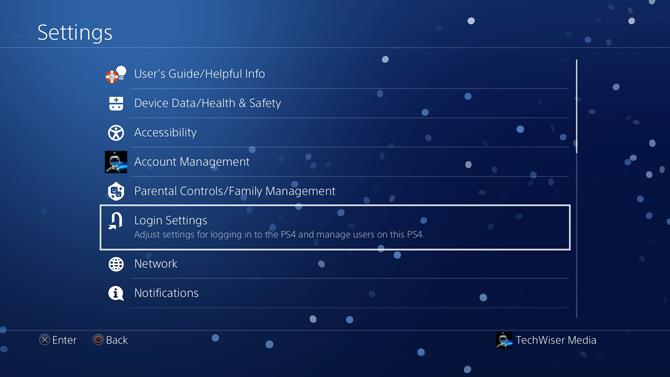
ログイン設定で、[ユーザー管理]まで下にスクロールし、Xを押してオプションのリストを開きます。
コントローラのXを押して、削除するユーザーを選択します。PS4に関連付けたくないすべてのユーザーを削除します。
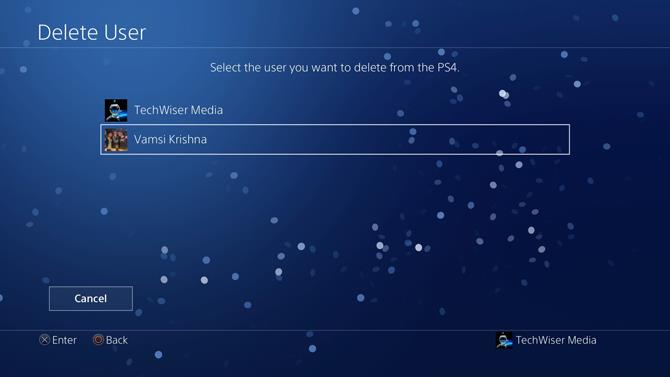
ユーザーのすべてのコンテンツを消去する前に、確認を求めるプロンプトが数回表示されます。すべてのプロンプトを確認すると、ユーザーは削除されました。
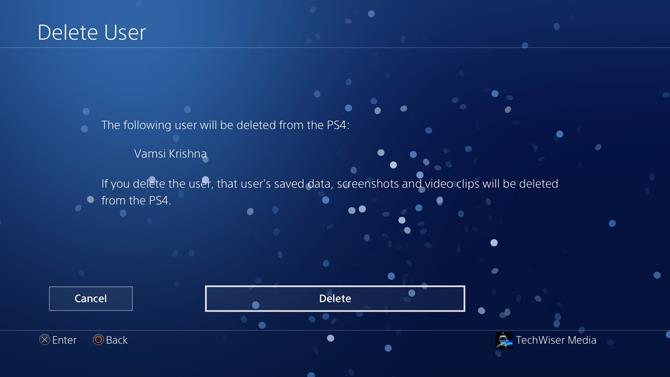
新規ユーザーの作成とゲストログインを無効にする
コンソールからすべてのユーザーを削除したら、新しいユーザーの作成を無効にします。それは彼らが新しいアカウントを作成することを妨げるだけでなく、ゲストログインを使用してそれらを維持するでしょう。[設定]に移動し、[ペアレンタルコントロール/家族管理]まで下にスクロールし、Xを押して開きます。
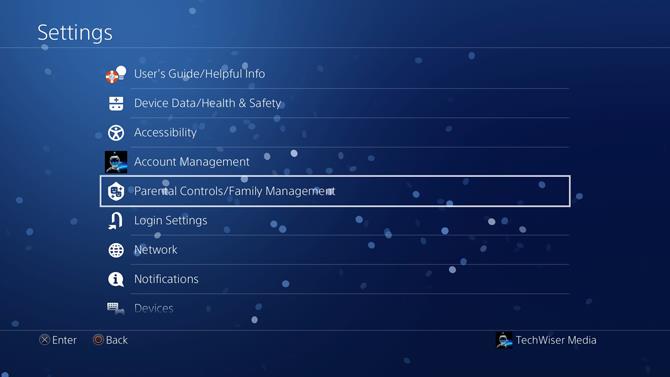
オプションのリストから「PS4システムの制限」を選択し、Xを押して開きます。
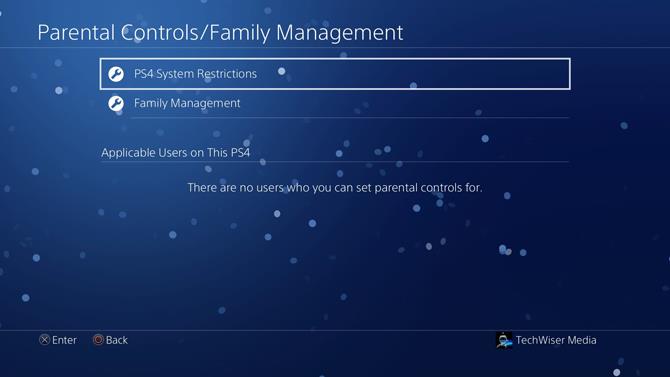
先に進む前に、パスコードを入力するように求められます。これまでパスコードを変更したことがない場合は、コントローラーの四角(□)ボタンを4回押すと0000を入力できます。
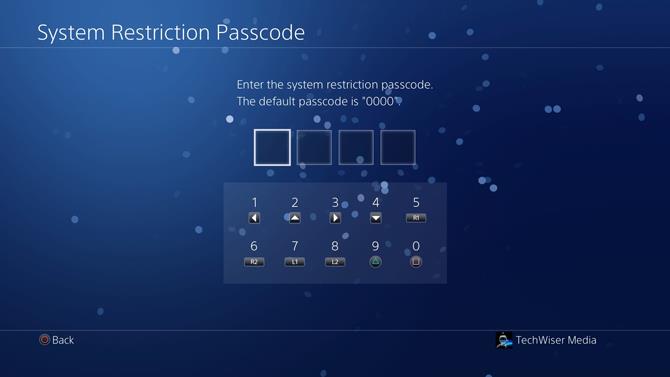
「新規ユーザーの作成とゲストログイン」の横に「許可」と表示されます。
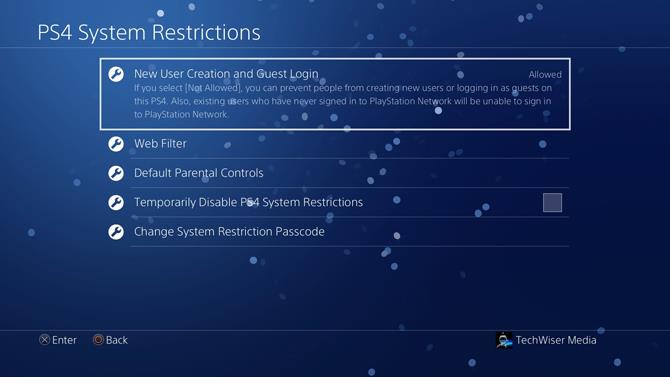
Xを押して右側のオプションのリストを開き、[許可されていません]を選択します。これで、PS4でゲームをプレイするための新しいユーザーを作成することはできなくなります。
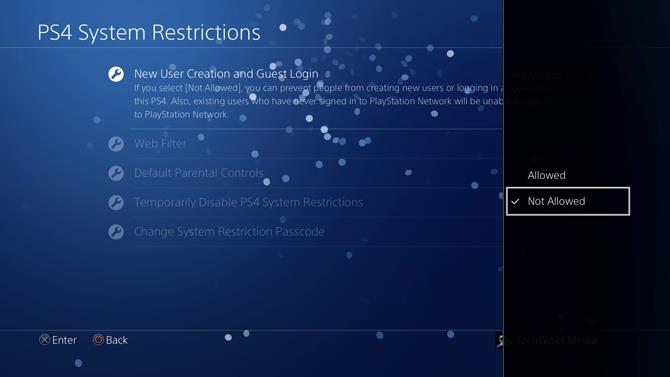
PS4を保護する
これは、PS4でパスコードを設定する簡単な方法でした。他の人がキャンペーンやストーリーを台無しにすることを心配している場合は、アカウントにPINを設定することをお勧めします。18以上のゲームがあり、若者にそれらのゲームの支払いを望まない場合は、パスコードを設定すると非常に役立ちます。パスコードの削除も同様に簡単で、同じウィンドウで実行できます。パスコードの設定中に問題が発生した場合は、下にコメントをお送りください。
親指だけで入力するのが嫌いですか?タッチキーボードよりも優れているiPhone用のさまざまなBluetoothキーボードをチェックしてください。続きを読む。
自宅での経験から仕事を向上させたいですか?人間工学に基づいた快適さを向上させるために、これらの機能が豊富で安価なラップトップスタンドをチェックしてください。
カスタムDNSを使用することには、ISPから提供されたものよりも多くの利点があります。ここでは、いくつかの簡単な手順でPS5DNS設定を変更する方法を説明します。
Echoデバイスにはネイティブの呼び出しがあります。しかし、ほとんどの連絡先にEchoデバイスまたはAlexaアプリがない場合はどうなりますか?ありがたいことに、EchoShowsはSkype通話もサポートしています。
Fitbit Versaの時計が充電されていないか、黒い画面で動かなくなっていませんか?FitbitVersaがオンにならない問題を修正する方法を学びます。
心拍数センサーは、スマートウェアラブルのバッテリーを大量に消費します。Galaxy Watch、Apple Watch、MiBandで自動心拍数モニターを無効にします。
最高のAppleAirTagアクセサリをお探しですか?これは、ほとんど何にでも取り付けることができるAirTag用のいくつかのクールなアクセサリのリストです。
Windows、MacOS、Android、またはiOSデバイスに搭載されているコアの数がわかりませんか?調べる方法はいくつかあります。
MacBook Proの画面に横線が表示されていますか?ここでは、問題のトラブルシューティングと解決策を見つけるためのステップバイステップガイドを示します。
WH1000-XM3とWH1000-XM4の間で混乱している場合は、ここに私の完全なレビューとその質問への回答があります。






